出屏效果:用Photoshop合成超现实的收看足球实况现场
我是陈陈陈 人气:0本篇教程通过PS合成超现实的收看足球实况现场,有没有一种感觉,我们在收看足球实况播出时,恨不得身临其境,感受现场的热情,感受球员驰骋在球场上风姿,现实中想要实现是不可能了,我们通过后期来进行创意合成,制作这样一副场景,制作的时候要留意一下空间的透视和光影的塑造,通过一种技术上的方式实现真正的足球踢出屏外的效果,具体教程我们还是通过内容来学习一下吧。
效果图:

www.softyun.net/it/
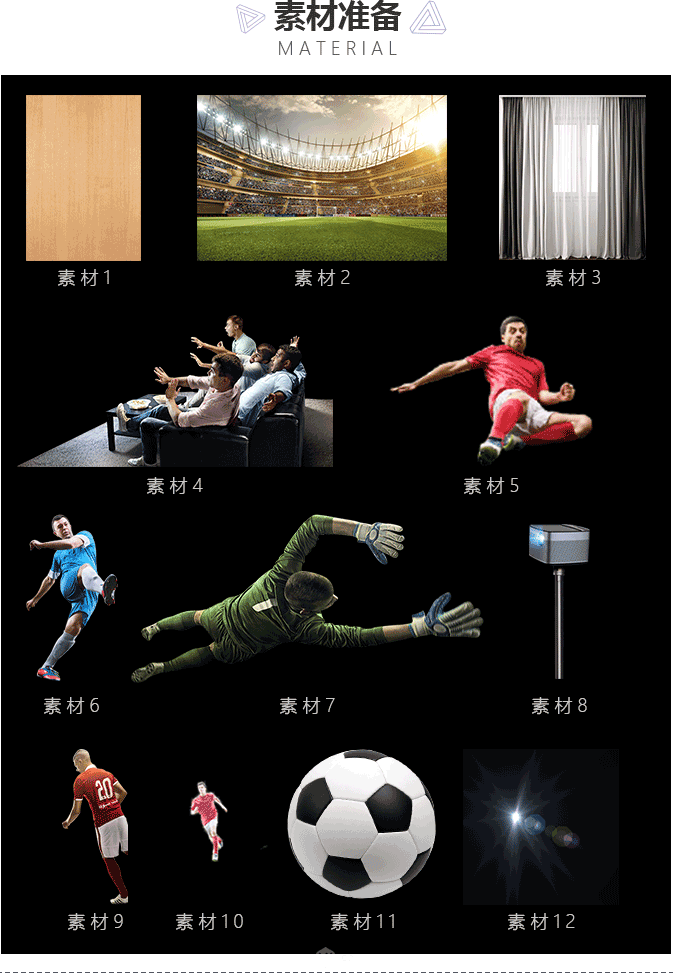
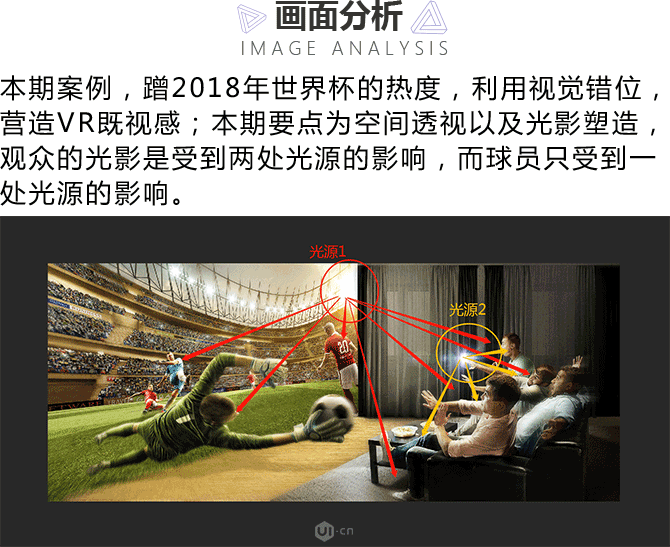
背景搭建:
新建画板,尺寸为1920*800,分辨率为72。
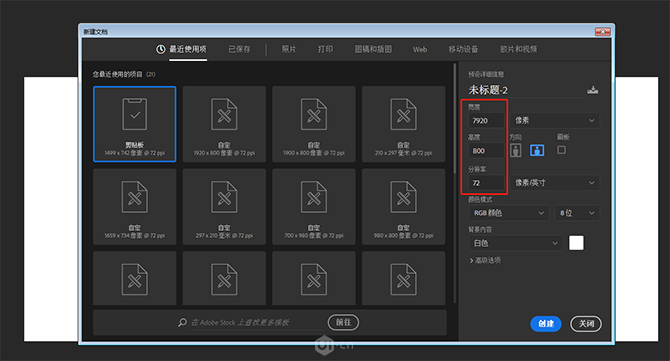
导入地板(素材1),通过变形(Ctrl+T)中旋转、缩放、斜切调整素材大小以及角度。
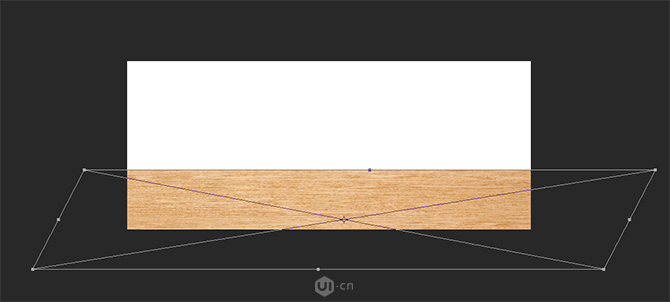
导入窗帘(素材3),放置合适位置,拷贝(Ctrl+J)一层放置在隔壁。

导入背景(素材2),变形调整大小,按住Ctrl+鼠标左键可对变形状态下的四个点做调整。
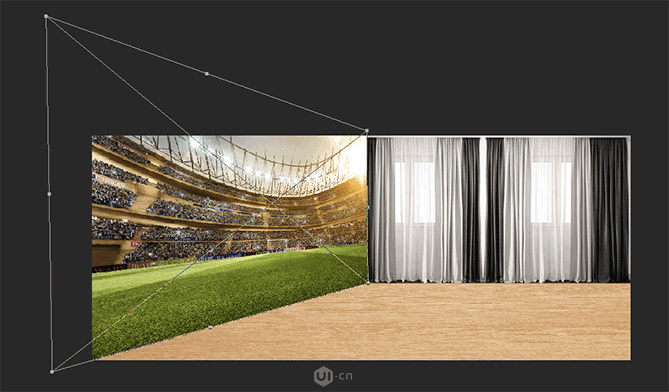
场景的素材已经导入了,那么我们现在就开始为场景做调整吧;首先将两个窗帘编组(Ctrl+G),利用自然饱和压低色调,曲线调整光影;再利用混合模式配合画笔为两个窗帘添加环境光以及压黑。
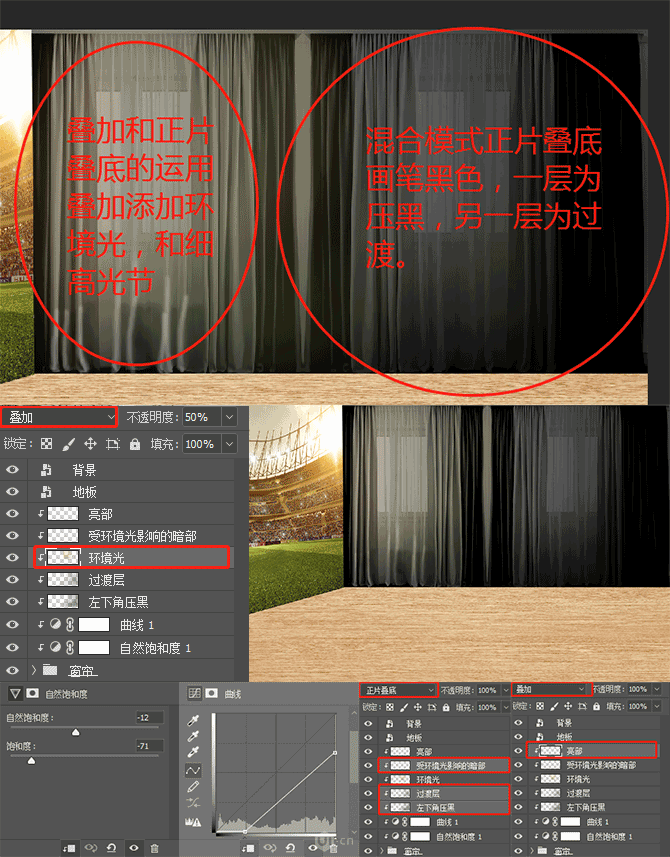
人物处理:
导入观众(素材4),变形调整大小以及位置。

新建图层,按住Ctrl点解观众的图层缩略图,然后Ctrl+Atl+G剪切蒙版,填充50度灰(Shift+F5),为观众重塑光影;利用混合模式配合画笔重塑光影以及环境光;最后再利用色彩平衡调整色调。
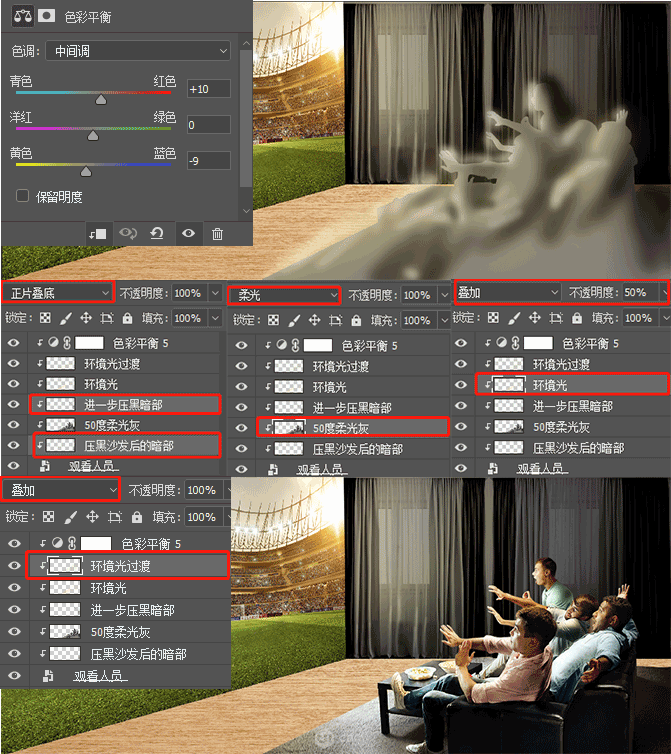
观众处理好之后,我们再回到底板那里,利用混合模式配合画笔,将底板的暗部压按,以及受屏幕所影响的环境光塑造出来。
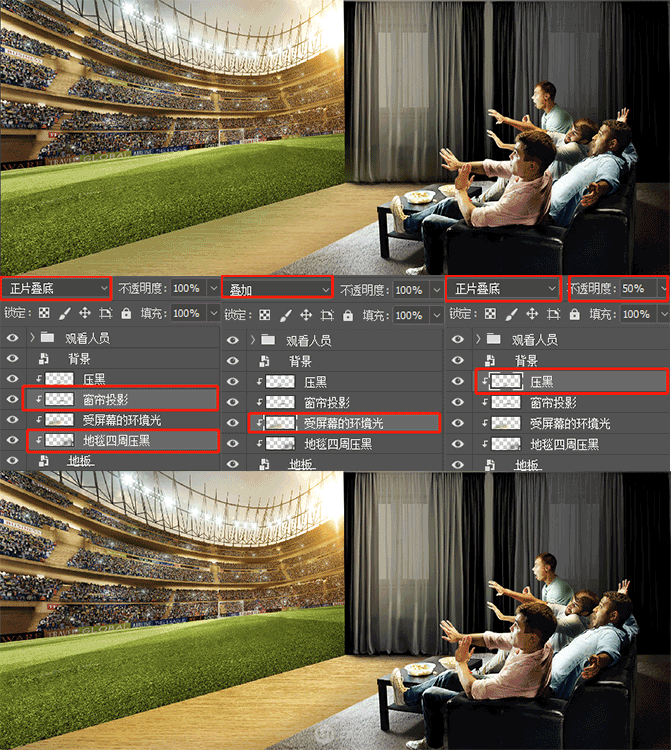
处理好底板之后,导入投影仪(素材8),同样利用画笔配合混合模式,给投影仪塑造光影和投影。
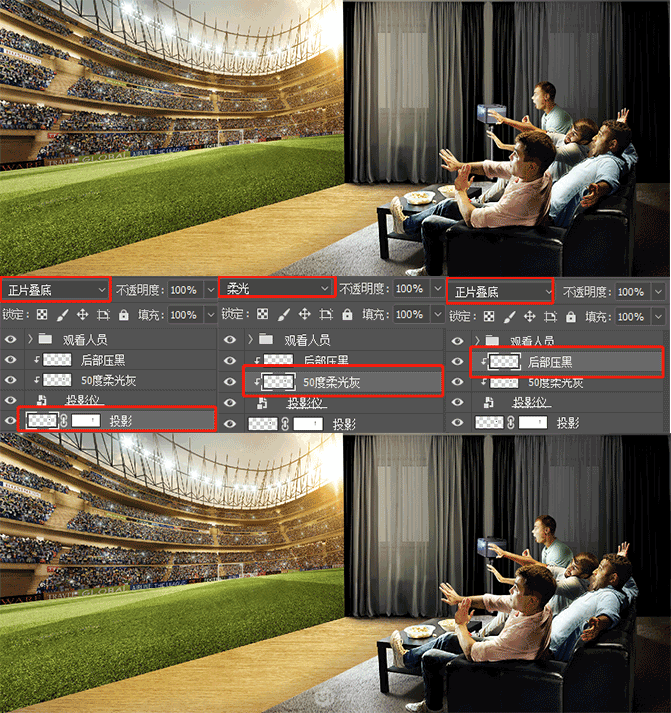
处理好投影仪的光影之后,导入光(素材12),变形调整大小以及位置,混合模式为滤色,再利用蒙版将边缘位置擦去。
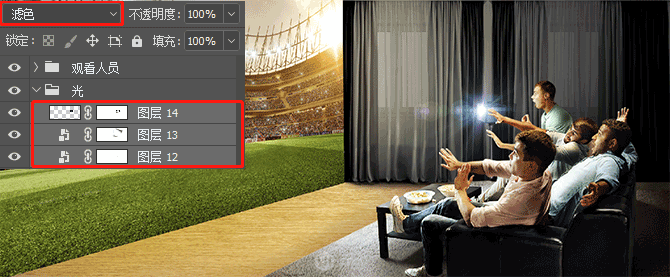
画中人物:
屏幕外的处理好了,那么我们开始搞屏幕内的吧,导入门将(素材7),变形调整大小以及位置;在菜单中找到滤镜,点开下拉菜单,找到模糊点开侧拉菜单,找到动感模糊,再利用蒙版将身体部分的效果擦掉,只留手部效果;利用50度灰重塑光影,再利用画笔配合混合模式塑造环境光,最后再利用色彩平衡调整色调。
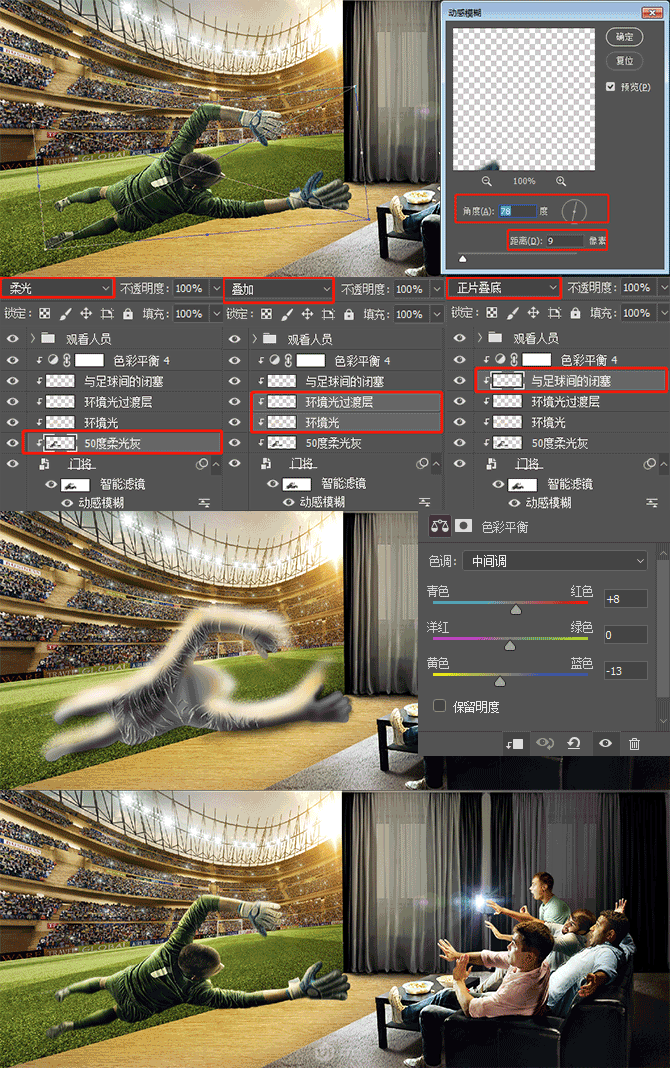
门将扑球肯定有投影的,那么我们现在就开始做投影,将门将图层拷贝一份,放置原来图层的下方,Ctrl给选区,然后填充黑色,混合模式为正片叠底,变形调整大小。
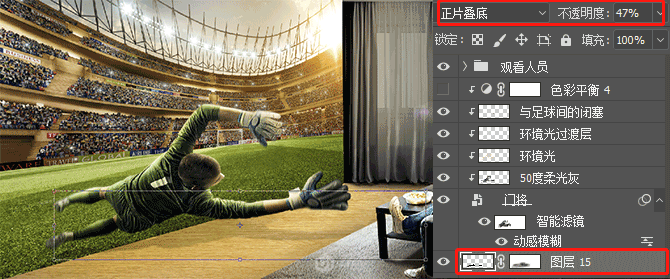
门将有了,那么怎么可以少得了足球呢,导入足球(素材11),变形调整大小以及位置;再利用画笔配合混合模式重塑光影,最后利用色彩平衡调整色调。
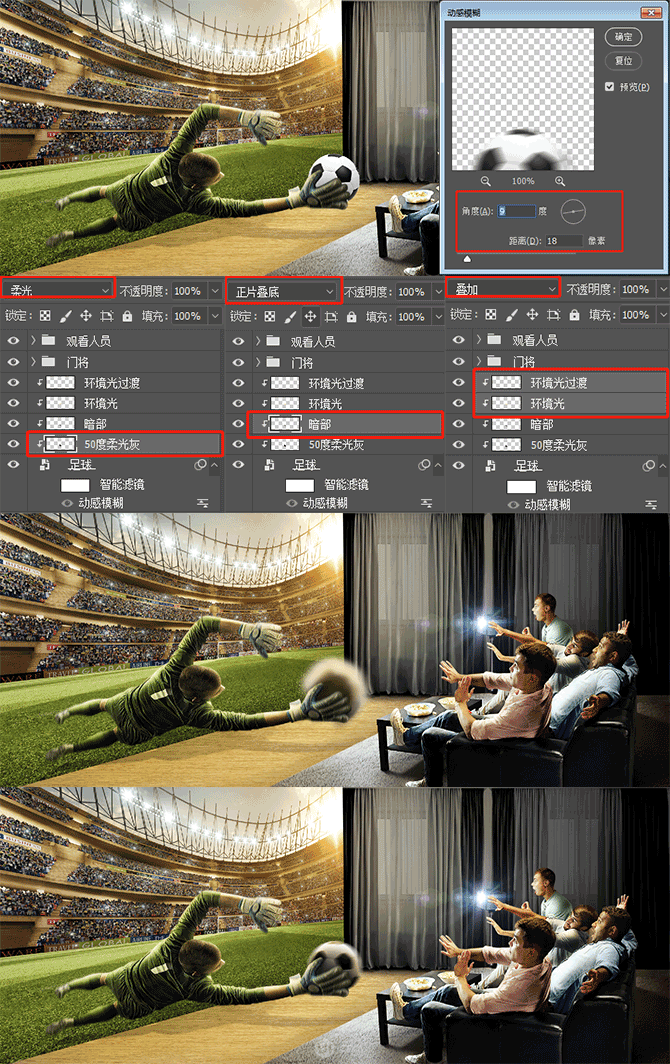
足球场上不可能就一个门将的呀,那么我们将其他球员也放上去吧,导入20号球员(素材9),同样利用50度灰以及画笔配合混合模式重塑光影。
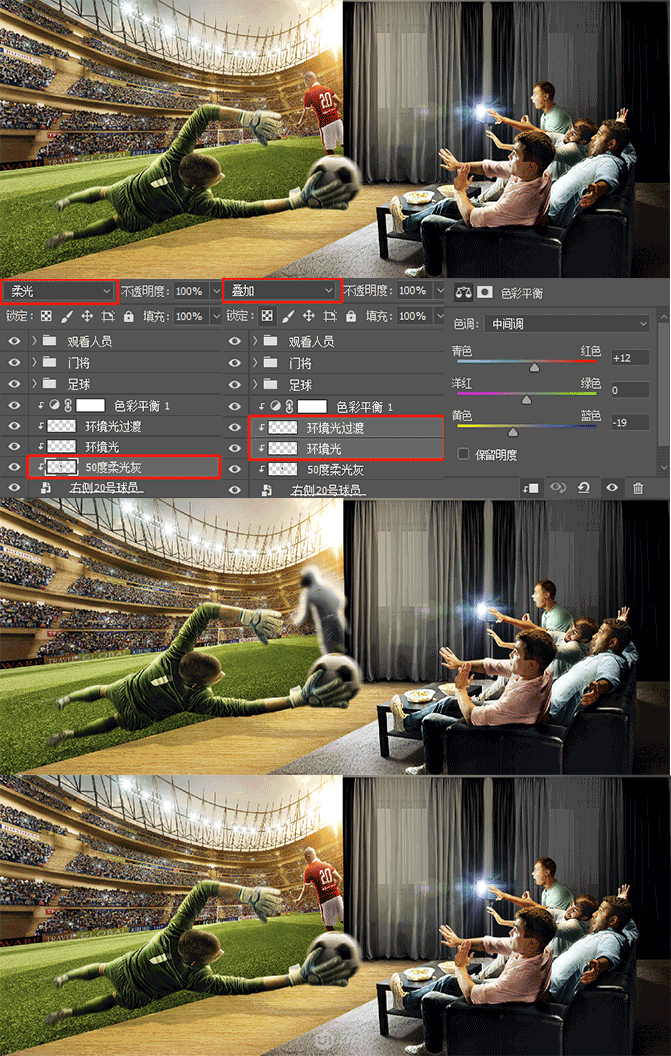
导入远景球员(素材10),同样利用50度灰、画笔配合混合模式重塑光影,色彩平衡调整色调;影子的做法和门将影子的做法一样,这里多一补旋转。
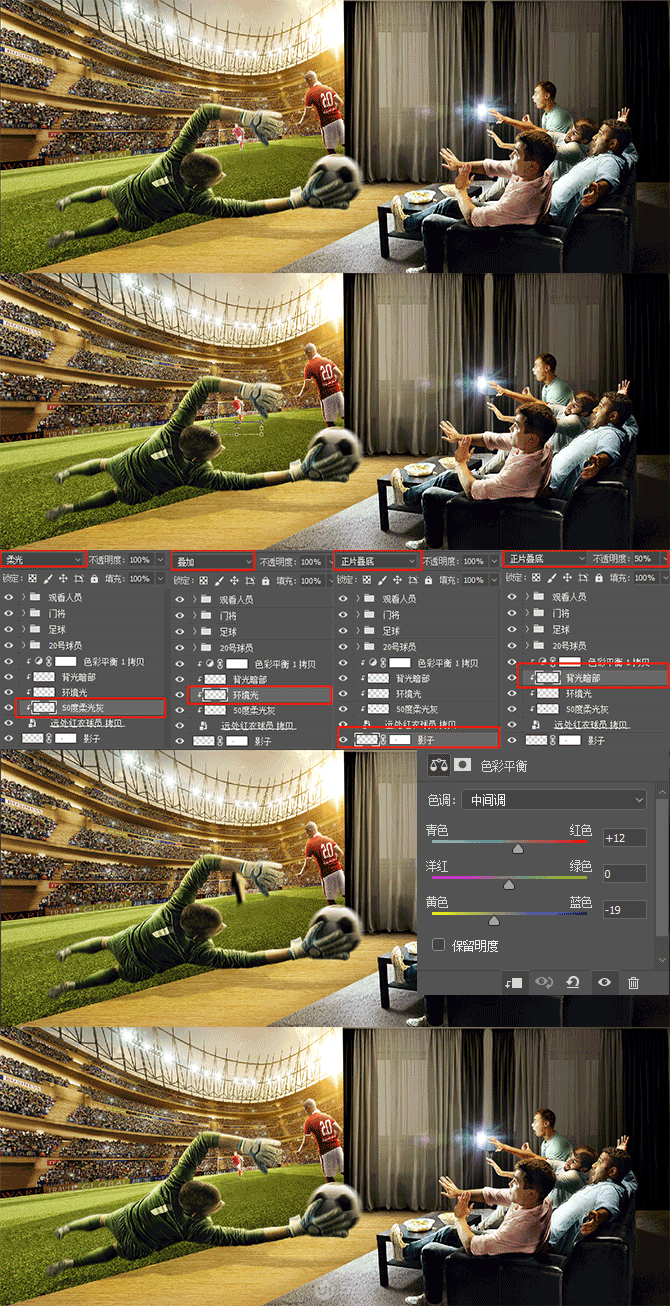
导入进攻球员(素材6),同样利用50度灰、画笔配合混合模式重塑光影,色彩平衡调整色调;影子也是同样的做法。
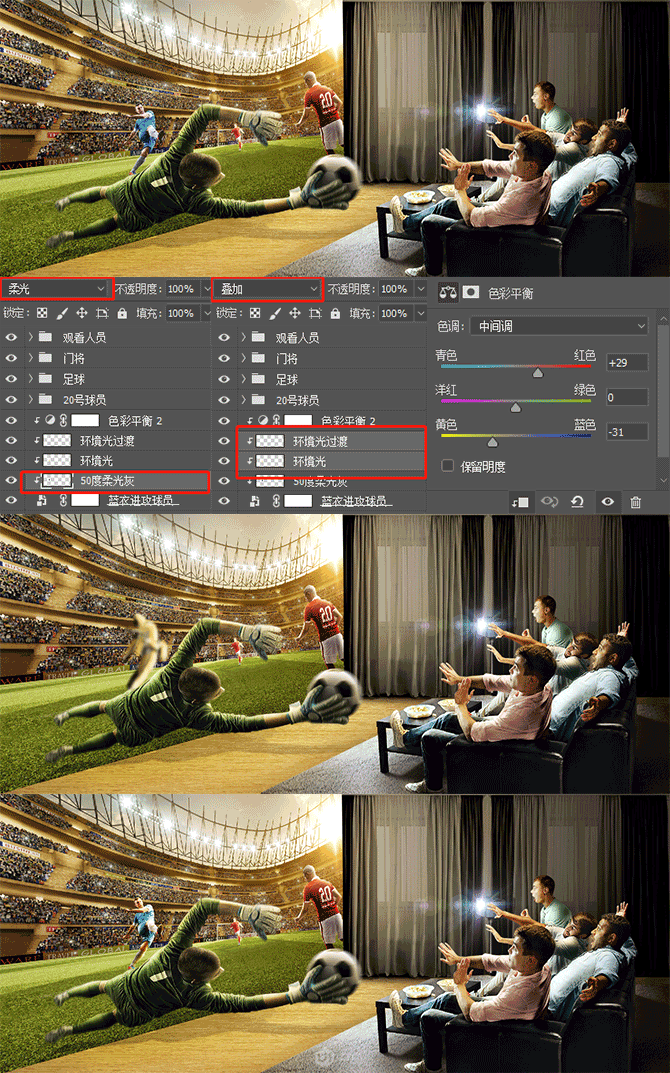
导入防守球员(素材5),同样的操作~这里就不多说了。
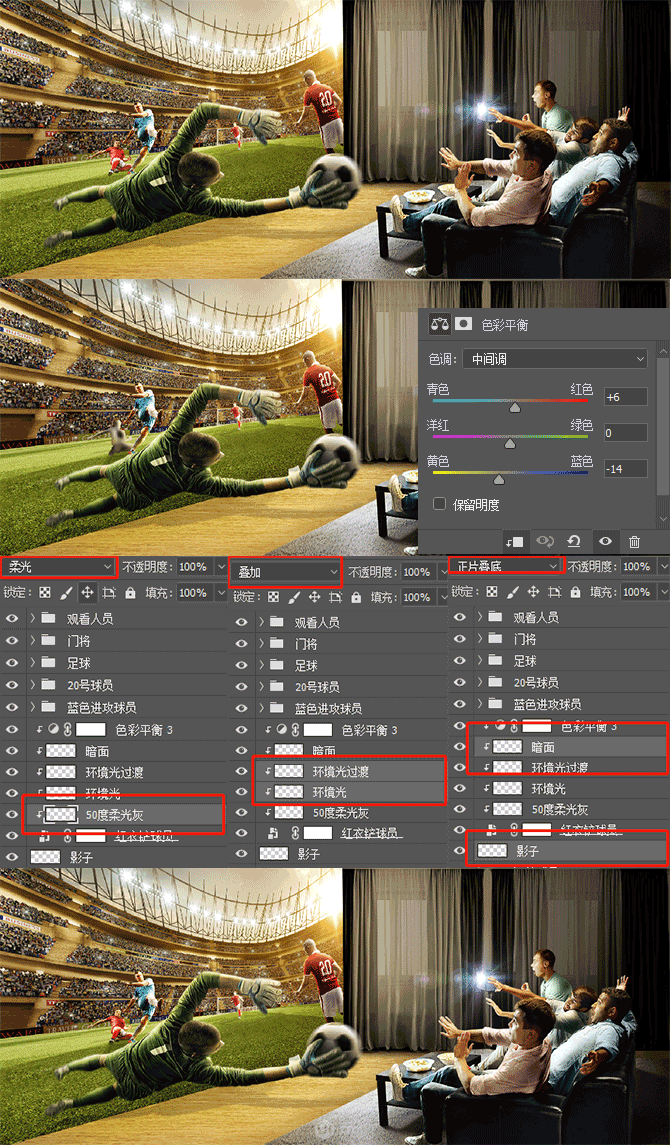
最后调整:
利用曲线,调整整体光暗,再利用蒙版将屏幕位置以及门将部分遮挡住。

再利用色彩平衡调整色调。

将所有图层盖印出来(Shift+Ctrl+Alt+E),在滤镜中找到其他,点开侧拉菜单找到高反差保留,调整数值,混合模式为强光。
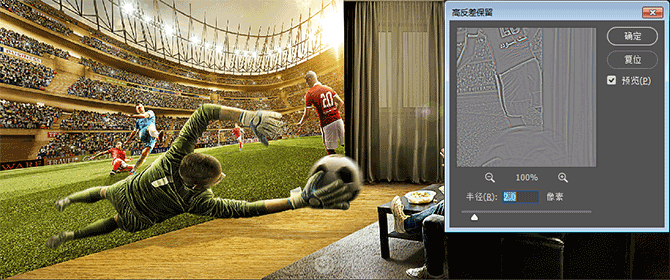
重复上述操作,数值不变,混合模式为柔光。

再盖印一层,在滤镜中找到模糊,点开侧拉菜单,找到径向模糊,再利用蒙版将部分位置遮挡住。

新建图层一层,在滤镜中找到杂色,点开侧拉菜单,找到添加杂色,混合模式为柔光。

最后再利用自然饱和调整一下,再用蒙版像之前曲线这样将左半部分遮挡住就可以。

完成:

www.softyun.net/it/
同学们通过教程来制作一下吧,步骤比较清晰,相信同学们可以依照步骤制作的棒棒的,
加载全部内容